win7安装系统是永生不灭的话题,操作系统最多的就是windows7,所以win7重装系统的朋友潜在量也不少。制作u盘启动盘进行u盘win7安装系统是时下的主流安装方式。下面小编就带你开启win7重装系统的模式,让你体验快速装系统的感觉。相关推荐:如何装双系统
工具/原料:
系统版本:windows7
品牌型号:联想小新air14
软件版本:U大侠U盘制作工具
方法/步骤:
一、u盘启动盘制作前准备(注意操作前备份好u盘有用的资料):
1、U盘一个(尽量使用1G以上的U盘);
2、U盘启动盘制作工具:U大侠U盘启动盘制作工具;
3、ghost或ISO系统镜像文件。(为提高版权意识,U大侠暂时不提供ghost系统文件下载,请用户自行查找下载源,建议使用正版系统。
二、制作启动U盘步骤:
1.插入U盘,运行安装下载好的U大侠软件(在U大侠官网下载U大侠U盘启动制作工具),如下图:
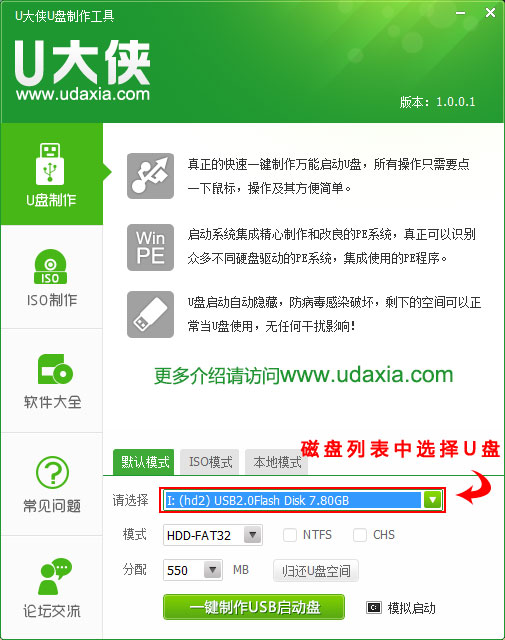
2、点击一键制成USB启动盘之后,弹出提示信息框,询问在操作的时候会将U盘上的所有数据全部清除,有重要数据的请在操作前备份。继续一键制作USB启动盘点击确定,退出点击取消,在这里选择点击确定,如下图:
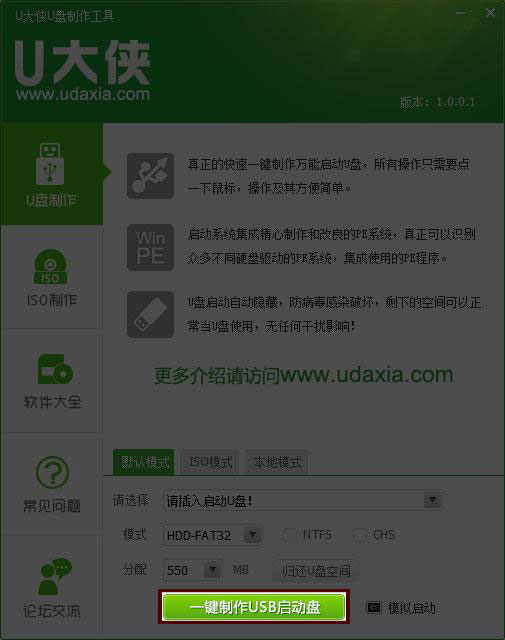
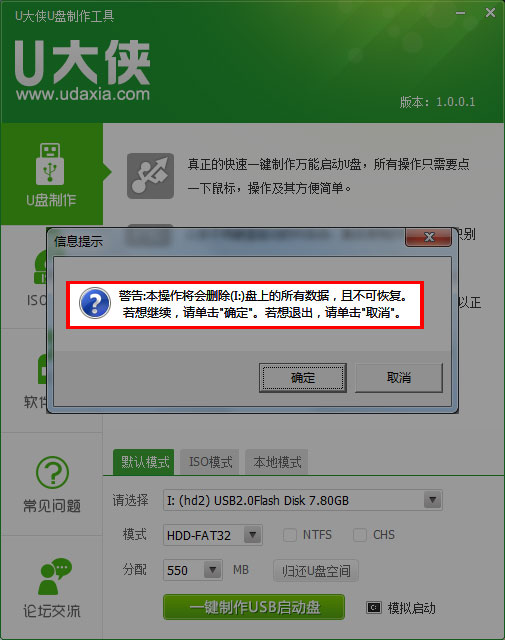
3、在一键制作U盘启动按钮位置显示格式化。
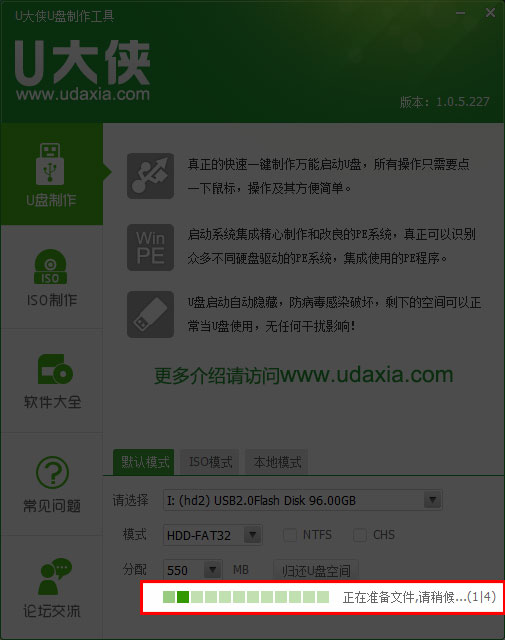
4、弹出提示信息,制作U大侠启动u盘完成(要用“电脑模拟器测试U盘的启动情况吗?”,点击确定。
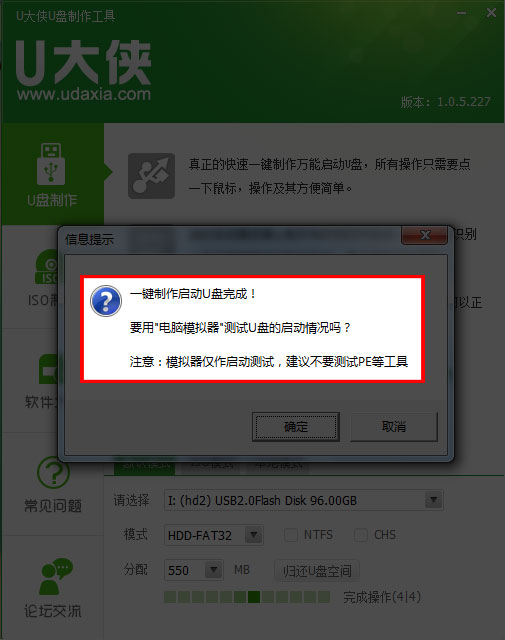
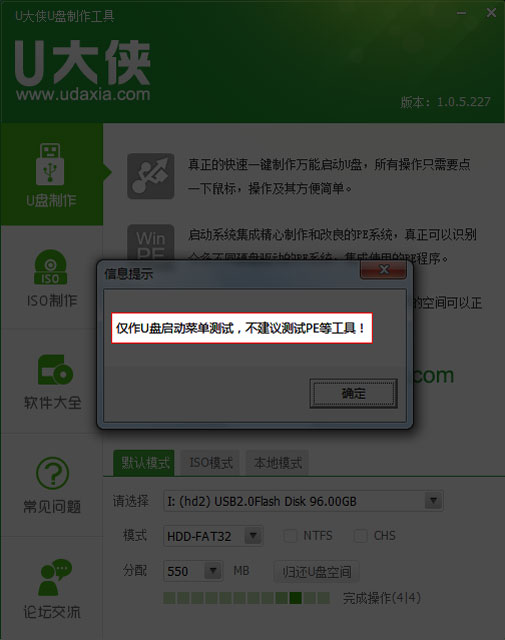
总结:
以上就是win7安装系统图解教程的全部内容了,供大家伙参考收藏,用U盘进行win7重装系统最大的好处就是到哪里都携带非常方便,安全性高,装的系统有纯净无毒,你们可以放心使用,如果你喜欢折腾电脑的话,可以用光盘进行win7重装系统的。